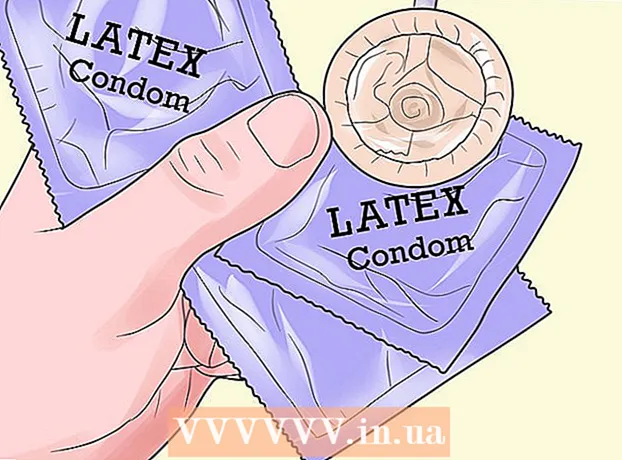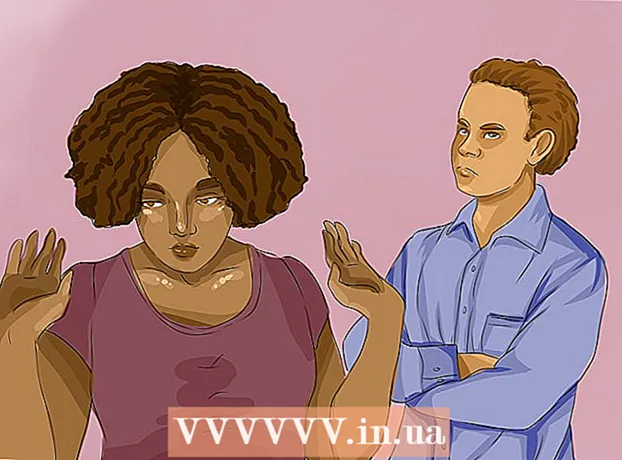Автор:
Mark Sanchez
Дата На Създаване:
8 Януари 2021
Дата На Актуализиране:
1 Юли 2024

Съдържание
- Стъпки
- Метод 1 от 3: Принудително рестартиране на iPhone
- Метод 2 от 3: Фабрично нулиране чрез iPhone
- Метод 3 от 3: Фабрично нулиране с помощта на iTunes
Тази статия ще ви покаже как да принудите да рестартирате замразения iPhone, както и как да възстановите фабричните настройки на iPhone, като изтриете всички данни и възстановите резервното копие в iCloud и iTunes.
Стъпки
Метод 1 от 3: Принудително рестартиране на iPhone
 1 Проверете дали iPhone може да се изключи нормално. Препоръчва се принудително рестартиране на iPhone само в краен случай, когато устройството не реагира, тоест замразено. За да изключите iPhone по обичайния начин, направете следното:
1 Проверете дали iPhone може да се изключи нормално. Препоръчва се принудително рестартиране на iPhone само в краен случай, когато устройството не реагира, тоест замразено. За да изключите iPhone по обичайния начин, направете следното: - Натиснете и задръжте бутона за захранване, докато на екрана се появи съобщението „Преместване, за да изключите устройството“. Преместете плъзгача надясно.
 2 Натиснете и задръжте комбинацията от бутони, за да рестартирате устройството. Ако iPhone не може да се изключи нормално, натиснете и задръжте съответната комбинация от клавиши:
2 Натиснете и задръжте комбинацията от бутони, за да рестартирате устройството. Ако iPhone не може да се изключи нормално, натиснете и задръжте съответната комбинация от клавиши: - iPhone 6S и по -ранни: Бутон за захранване + бутон Начало.
- iPhone 7 и 7 Plus: бутон за захранване + бутон за намаляване на звука.
 3 Продължете да държите двата бутона. Задръжте ги за 10 секунди, докато логото на Apple се появи на екрана, след което отпуснете бутоните.
3 Продължете да държите двата бутона. Задръжте ги за 10 секунди, докато логото на Apple се появи на екрана, след което отпуснете бутоните.
Метод 2 от 3: Фабрично нулиране чрез iPhone
 1 Отворете приложението Настройки. Иконата му прилича на сиво зъбно колело (⚙️), което обикновено се намира на главния екран.
1 Отворете приложението Настройки. Иконата му прилича на сиво зъбно колело (⚙️), което обикновено се намира на главния екран.  2 Кликнете върху вашия Apple ID. Това е раздел в горната част на менюто, който съдържа вашето име и снимка на профила (ако има такава).
2 Кликнете върху вашия Apple ID. Това е раздел в горната част на менюто, който съдържа вашето име и снимка на профила (ако има такава). - Ако все още не сте влезли, щракнете върху Вход>, въведете вашия Apple ID и парола, след което щракнете върху Вход.
- Ако устройството ви работи с по -стара версия на iOS, можете да пропуснете тази стъпка.
 3 Щракнете върху iCloud. Този бутон се намира във втория раздел на менюто.
3 Щракнете върху iCloud. Този бутон се намира във втория раздел на менюто.  4 Превъртете надолу по екрана и докоснете iCloud Backup. Това е близо до дъното на раздела Приложения, използващи iCloud.
4 Превъртете надолу по екрана и докоснете iCloud Backup. Това е близо до дъното на раздела Приложения, използващи iCloud. - Преместете плъзгача на iCloud Backup в положение On (плъзгачът става зелен).
 5 Щракнете върху Архивиране сега. Този бутон е в долната част на екрана. Изчакайте архивирането да завърши.
5 Щракнете върху Архивиране сега. Този бутон е в долната част на екрана. Изчакайте архивирането да завърши. - За да направите резервно копие на вашия iPhone, устройството ви трябва да бъде свързано към безжична мрежа.
 6 Щракнете върху iCloud. Намира се в горния ляв ъгъл на екрана. Ще бъдете върнати на страницата с настройки на iCloud.
6 Щракнете върху iCloud. Намира се в горния ляв ъгъл на екрана. Ще бъдете върнати на страницата с настройки на iCloud.  7 Щракнете върху Apple ID. Този бутон се намира в горния ляв ъгъл на екрана. Ще бъдете върнати на страницата на Apple ID.
7 Щракнете върху Apple ID. Този бутон се намира в горния ляв ъгъл на екрана. Ще бъдете върнати на страницата на Apple ID. - Ако устройството ви работи с по -стара версия на iOS, можете да пропуснете тази стъпка.
 8 Щракнете върху Настройки. Намира се в горния ляв ъгъл на екрана.
8 Щракнете върху Настройки. Намира се в горния ляв ъгъл на екрана.  9 Превъртете надолу по екрана и докоснете Общи. Това е в горната част на менюто, до иконата на зъбно колело (⚙️).
9 Превъртете надолу по екрана и докоснете Общи. Това е в горната част на менюто, до иконата на зъбно колело (⚙️).  10 Превъртете надолу по екрана и докоснете Нулиране. Това е близо до дъното на менюто.
10 Превъртете надолу по екрана и докоснете Нулиране. Това е близо до дъното на менюто.  11 Щракнете върху Изчистване на данни и настройки. Това е близо до горната част на менюто.
11 Щракнете върху Изчистване на данни и настройки. Това е близо до горната част на менюто.  12 Въведете код. Въведете кода, който използвате за отключване на телефона си.
12 Въведете код. Въведете кода, който използвате за отключване на телефона си. - Ако бъдете подканени, въведете паролата за ограничения.
 13 Щракнете върху Нулиране на iPhone. Това ще нулира всички настройки и ще изтрие потребителски данни и мултимедийни файлове.
13 Щракнете върху Нулиране на iPhone. Това ще нулира всички настройки и ще изтрие потребителски данни и мултимедийни файлове.  14 Следвайте инструкциите на екрана, за да настроите своя iPhone. IPhone ще бъде възстановен до фабричните настройки, така че устройството трябва да бъде настроено отново (като ново).
14 Следвайте инструкциите на екрана, за да настроите своя iPhone. IPhone ще бъде възстановен до фабричните настройки, така че устройството трябва да бъде настроено отново (като ново). - В процеса на настройка на устройството системата ще ви попита дали искате да възстановите вашия смартфон от резервно копие на iCloud. Приемете тази оферта, ако искате да възстановите вашите медии, данни и приложения.
Метод 3 от 3: Фабрично нулиране с помощта на iTunes
 1 Архивирайте данните си (ако е възможно). Препоръчваме ви да архивирате данните си, за да ги възстановите след нулиране на вашия смартфон. Можете да създадете резервно копие в iTunes.
1 Архивирайте данните си (ако е възможно). Препоръчваме ви да архивирате данните си, за да ги възстановите след нулиране на вашия смартфон. Можете да създадете резервно копие в iTunes. - Свържете вашия iPhone към компютъра и отворете iTunes, ако не се стартира автоматично.
- Кликнете върху вашия iPhone в горния ред икони.
- Щракнете върху „Този компютър“ - „Създаване на резервно копие“. Архивирането ще отнеме няколко минути.
 2 В iTunes щракнете върху вашия iPhone. Иконата му е в горната част на прозореца.
2 В iTunes щракнете върху вашия iPhone. Иконата му е в горната част на прозореца.  3 Щракнете върху Нулиране на iPhone, за да нулирате устройството си. Системата ще поиска да потвърдите, че искате да изтриете всички данни на вашия iPhone. Процесът на нулиране ще отнеме около 15-20 минути.
3 Щракнете върху Нулиране на iPhone, за да нулирате устройството си. Системата ще поиска да потвърдите, че искате да изтриете всички данни на вашия iPhone. Процесът на нулиране ще отнеме около 15-20 минути.  4 Превключете в режим на възстановяване (ако е необходимо). Ако iPhone не се показва в iTunes или е замразен или не знаете кода за отключване на екрана, може да се наложи да преминете в режим на възстановяване на устройството.
4 Превключете в режим на възстановяване (ако е необходимо). Ако iPhone не се показва в iTunes или е замразен или не знаете кода за отключване на екрана, може да се наложи да преминете в режим на възстановяване на устройството. - Свържете iPhone към компютъра си с USB кабел и се уверете, че iTunes работи.
- Следвайте стъпките в раздела „Принудително рестартиране на вашия iPhone“ в тази статия.
- Следвайте инструкциите в прозореца на iTunes, за да върнете iPhone към фабричните настройки. Няма да можете да създадете резервно копие.
 5 Изтеглете архива. Когато нулирате устройството си, използвайте iTunes, за да изтеглите най -новото архивно копие. Уверете се, че iPhone е свързан с вашия компютър и е маркиран в прозореца на iTunes, след това щракнете върху Възстановяване на резервно копие и изберете архива, който искате.
5 Изтеглете архива. Когато нулирате устройството си, използвайте iTunes, за да изтеглите най -новото архивно копие. Уверете се, че iPhone е свързан с вашия компютър и е маркиран в прозореца на iTunes, след това щракнете върху Възстановяване на резервно копие и изберете архива, който искате. - Ако нулирате вашия iPhone, защото не знаете кода за отключване, не възстановявайте архива, тъй като това ще възстанови и кода за отключване.Настройте отново вашия iPhone (като нов смартфон) и след това синхронизирайте желаното съдържание с вашето устройство.
- Ако настройвате отново вашия iPhone (като нов смартфон), системата ще поиска да въведете Apple ID на акаунта, който преди това е бил свързан с iPhone. Ако не знаете тази информация, свържете се с предишния собственик на смартфона и помолете да прекратите връзката на устройството с акаунта на предишния собственик на страницата www.icloud.com/find.